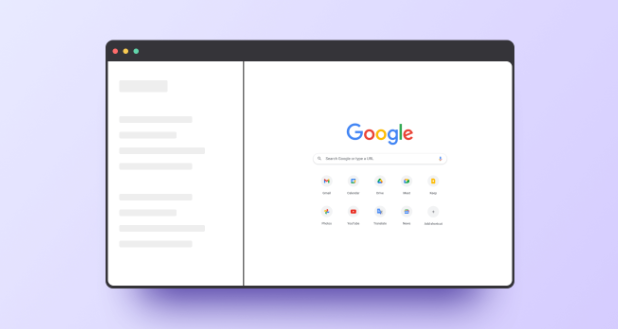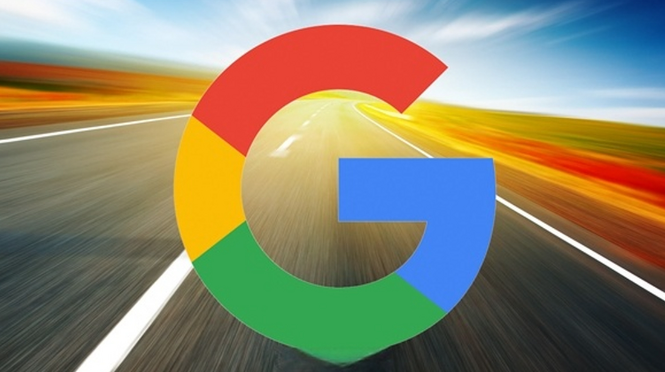当前位置:
首页 >
Google浏览器标签页崩溃修复实用方案
Google浏览器标签页崩溃修复实用方案
时间:2025-08-02
来源:谷歌浏览器官网
详情介绍

打开谷歌浏览器点击右上角三个点的菜单图标进入设置页面。在“高级”选项中找到并点击“隐私与安全”,选择清除浏览数据功能,勾选缓存图像和文件后执行清理操作。过多积累的临时文件可能导致内存溢出引发崩溃,定期维护可预防此类问题发生。
当遇到标签页无响应时,优先尝试关闭其他非必要标签页释放系统资源。右键点击空白处选择“关闭其他标签”能快速减少同时运行的任务数量。若单个页面反复崩溃,可在该标签上右键单击选择重新加载指令强制刷新内容。
进入扩展程序管理界面(地址栏输入chrome://extensions/),逐一禁用近期新增的插件进行排查。某些与网页脚本冲突的安全工具或效率类扩展容易造成稳定性下降,暂时停用以验证是否为故障源头。对于确认无用的程序建议彻底卸载处理。
通过帮助菜单中的“关于Google Chrome”检查更新状态。过时的版本可能存在已知漏洞导致兼容性问题,及时安装官方推送的补丁包能有效提升稳定性。若自动检测失败,可访问官网手动下载最新版安装包覆盖更新。
使用任务管理器监控浏览器进程的资源占用情况。在Windows系统中按Ctrl+Shift+Esc组合键调出详细视图,发现异常耗能的子进程时结束对应任务。此方法特别适用于多窗口模式下某个特定页面持续卡顿的情况。
启用硬件加速功能改善渲染性能。在设置→系统栏目中开启该选项利用GPU分担CPU压力,但需注意老旧显卡驱动可能适得其反。如遇画面撕裂等副作用应立即关闭此功能回归软件渲染模式。
通过上述步骤依次完成缓存清理、标签管理、插件排查、版本更新、进程监控和硬件加速配置等操作,能够系统性解决Google浏览器标签页崩溃问题。从基础维护到高级调试层层递进,确保不同场景下的异常都能得到有效处理。
继续阅读